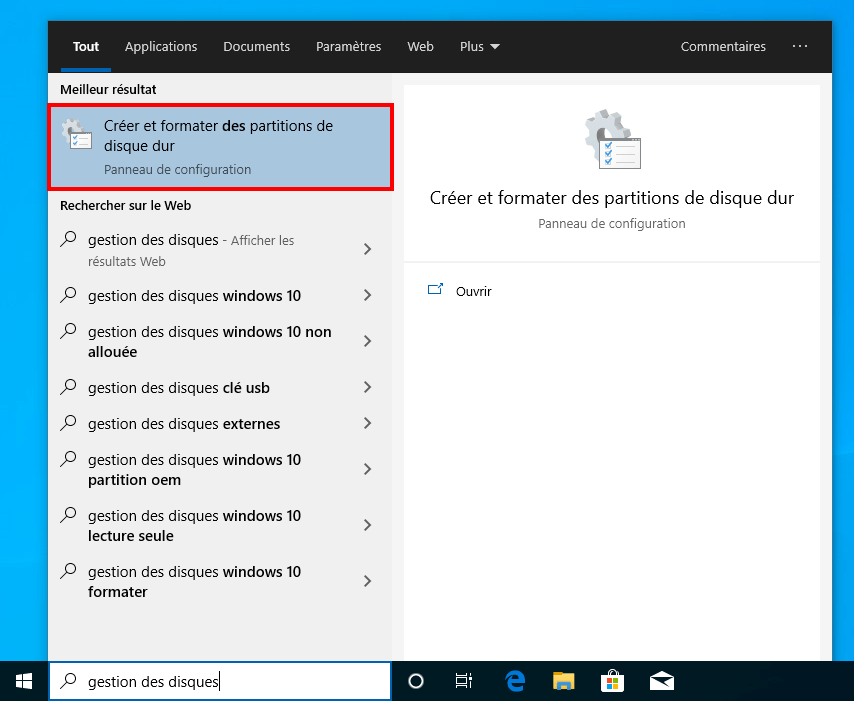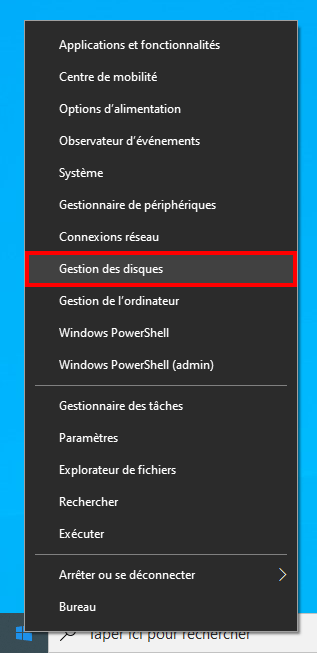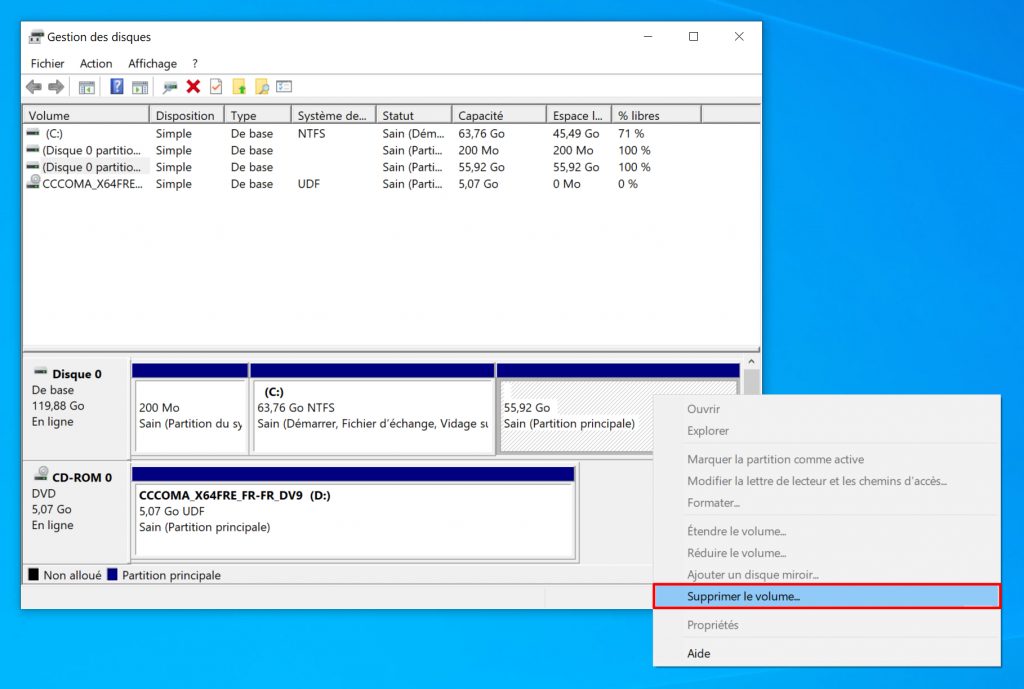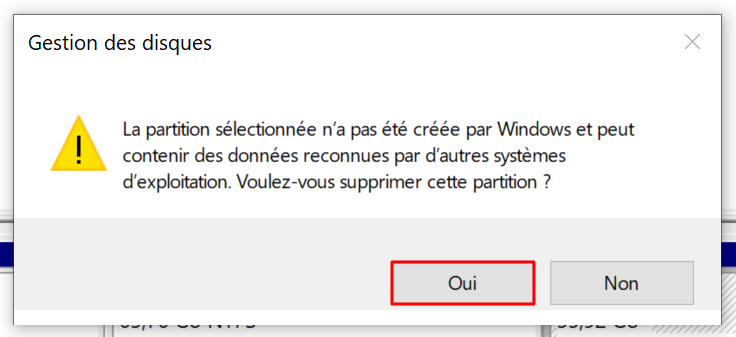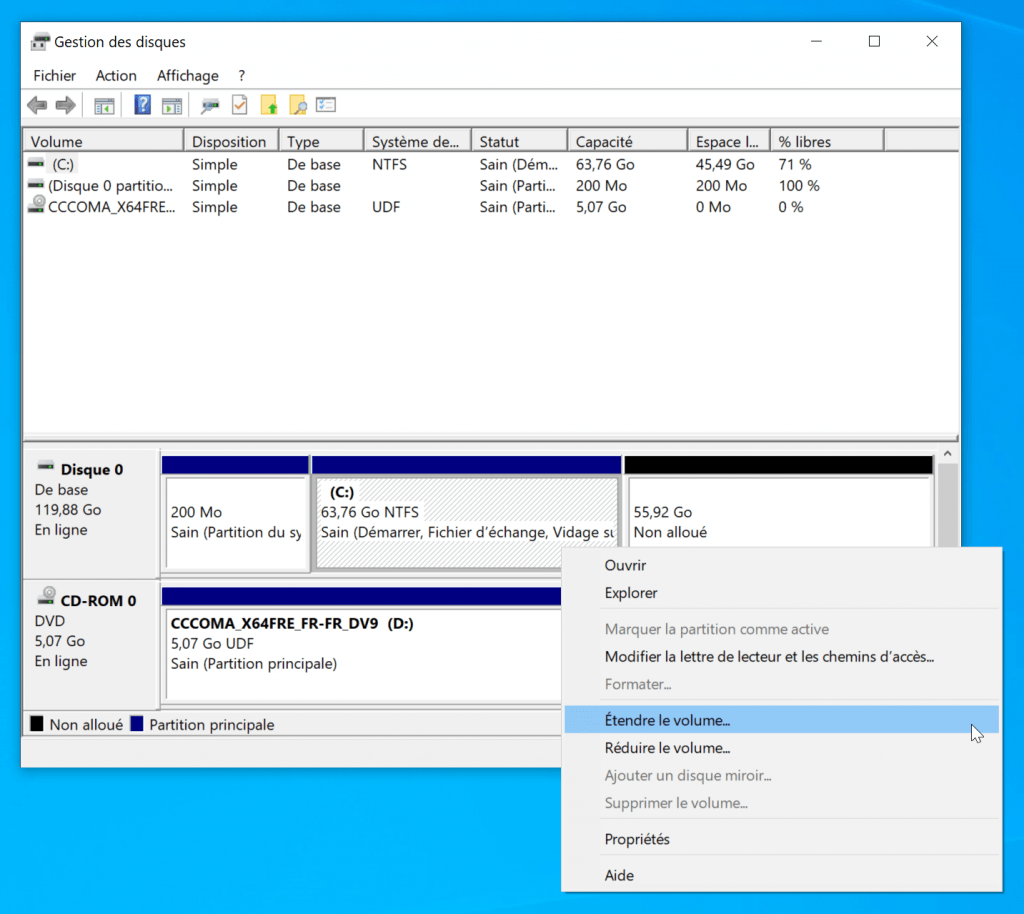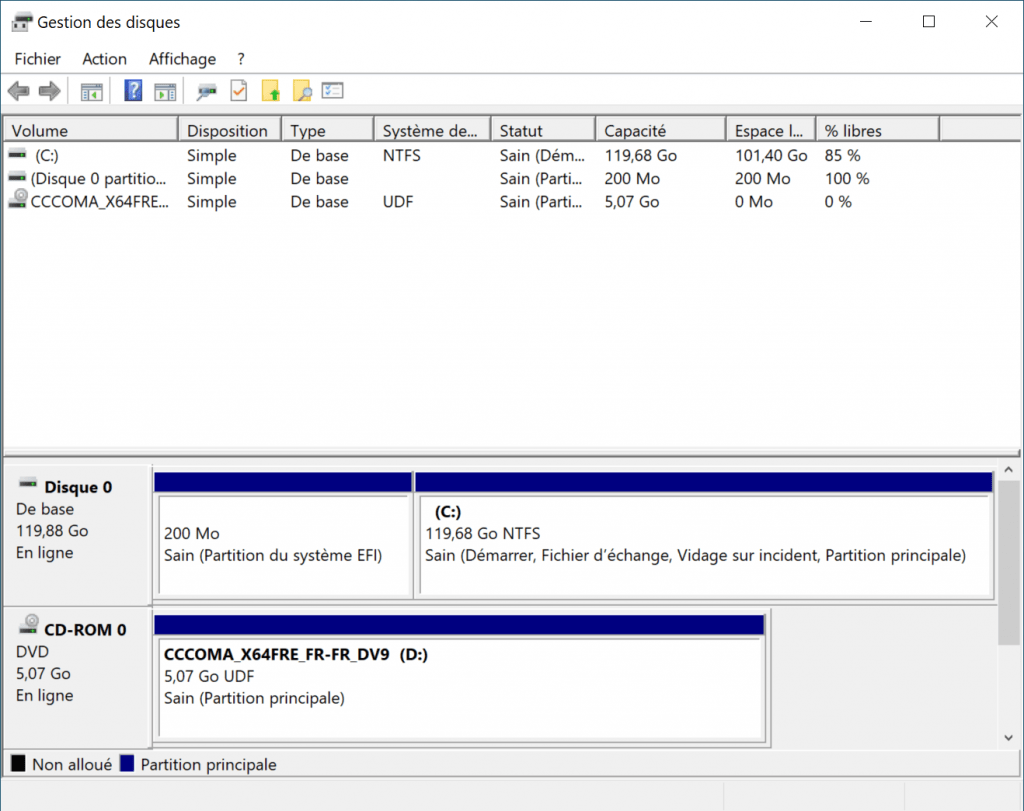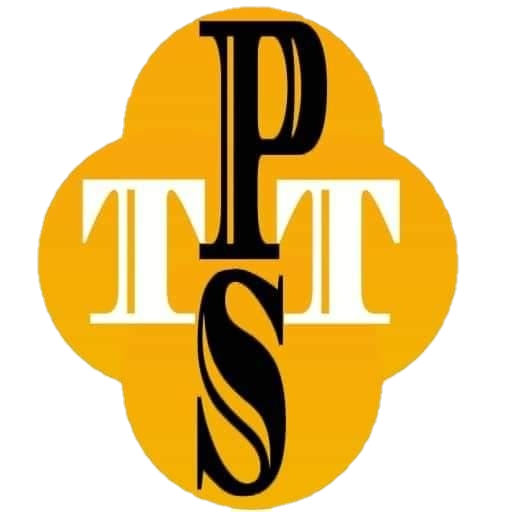Pour désinstaller une distribution Linux comme Ubuntu d’un PC en dual-boot Windows+Linux, deux étapes simples doivent être effectuées :
- Supprimer les partitions Linux. Cela peut se faire depuis différents environnements : depuis un Windows actif, depuis WinRE (Options de démarrage avancées), depuis WinPE (clé USB d’installation de Windows) ou depuis un Live-CD/USB de Linux.
- Supprimer GRUB, le gestionnaire de démarrage de Linux. Facultatif si vous avez un PC UEFI, obligatoire si vous avez un ancien PC BIOS.
Pour désinstaller une distribution Linux comme Ubuntu d’un PC en dual-boot Windows+Linux, deux étapes simples doivent être effectuées :
- Supprimer les partitions Linux. Cela peut se faire depuis différents environnements : depuis un Windows actif, depuis WinRE (Options de démarrage avancées), depuis WinPE (clé USB d’installation de Windows) ou depuis un Live-CD/USB de Linux.
- Supprimer GRUB, le gestionnaire de démarrage de Linux. Facultatif si vous avez un PC UEFI, obligatoire si vous avez un ancien PC BIOS.
Étape 1 : supprimer les partitions Linux
Pour supprimer les partitions Linux, nous allons utilisez l’outil Gestion des disques de Windows.
Voici comment procéder :
- Démarrez votre ordinateur sur Windows 10 :
- depuis le GRUB, sélectionnez Windows Boot Manager :
- depuis le menu de démarrage du BIOS/UEFI, sélectionnez Windows Boot Manager :
- Ouvrez l’outil Gestion des disques :
- via le menu Démarrer ou la Recherche :
- via le menu Lien Rapide :
- via la commande Exécuter :
diskmgmt.msc.
- Faites un clic droit sur la partition Ubuntu et sélectionnez Supprimer le volume. Aidez-vous de la taille de partition pour identifier la partition Linux.
- Confirmez la suppression de la partition Linux en cliquant sur Oui.
- La partition Linux supprimée laisse place à un espace non alloué. Vous pouvez étendre la partition Windows existante ou créer une autre partition.
Étape 2 : supprimer GRUB
La partition Ubuntu Linux a été supprimée mais GRUB, le gestionnaire de démarrage de Linux, est toujours présent sur la partition ESP (EFI System Partition).
Pour supprimer GRUB de votre PC, procédez comme suit :
- Dans Windows 10, ouvrez l’invite de commandes en tant qu’administrateur.
- Si vous avez redémarré votre ordinateur : lorsque vous arrivez sur le GRUB, entrez exit pour ouvrir le menu de démarrage du BIOS/UEFI.
Puis sélectionnez Windows Boot Manager pour démarrer sur Windows 10.
- Dans l’invite de commandes, ouvrez DiskPart :
- Sélectionnez le disque système :
- Sélectionnez la partition ESP (FAT32, 200 Mo, Système) et attribuez-lui la lettre de lecteur Z :
- Quittez DiskPart :
- Rendez-vous dans le répertoire EFI de la partition ESP (Z:) puis supprimez le dossier ubuntu :
- Désormais, le répertoire EFI ne contient plus que les dossiers Microsoft et Boot :